Multisim10的基本使用-搭建电路
- 格式:doc
- 大小:2.47 MB
- 文档页数:17

M u l t i s i m10的基本使用-电路的仿真测量Multisim10的基本使用 ---------电路的仿真测量学会在NI Multisim10虚拟电子实验平台调用测量元件和仪器仪表,并能设置和使用电流表、电压表、数字万用表、函数信号发生器、示波器和频率计。
知识准备Multisim10提供了种类齐全的测量工具和虚拟仪器仪表,它们的操作、使用、设置、连接和观测方法与真实仪器几乎完全相同,就好像在真实的实验室环境中使用仪器。
在仿真过程中,这些仪器能够非常方便地监测电路工作情况和对仿真结果进行显示及测量。
Multisim10提供了测量元件如电流表、电压表和探针可在如图1-46的测量元件工具栏中调用,或在元器件工具栏上打开“指示器”对话框中调用。
(a )测量元件工具栏 (b )指示器对话框图1-46 调用测量元件的两种方法Multisim 10还提供了18种虚拟仪器仪表(数字万用表、函数信号发生器、功率计、双踪示波器、4踪示波器、波特图示仪、频率计、字发生器、逻辑分析仪、逻辑转换仪、I-V 特性分析仪、失真度分析仪、频谱分析仪、网络分析仪、安捷伦信号发生器、安捷伦万用电流指示器元“指示器”探电压表、安捷伦示波器、泰克示波器),1个实时测量探针,4种LabVIEW采样仪器和1个电流检测探针,都可在如图1-47所示工具栏中找到。
图1-47 虚拟仪器仪表工具栏在我们测量电流、电压时,常使用如图1-48所示是数字电流表、数字电压表和数字万用表来测量电流和电压。
Multisim10仿真环境同样可使用虚拟的数字电流表、数字电压表和数字万用表来测量电流、电压,如图1-49所示。
(a)数字电流表(b)数字电压表(c)数字万用表图1-48测量电流电压的实际仪表(a)数字电流表(b)数字电压表(c))数字万用表图1-49 Multisim10中虚拟电压、电流表和万用表函数双踪波特I-V特性逻辑转安捷伦频谱逻辑安捷伦实时测网络分功率泰克字发失真度安捷伦电流检测探针4种LabIEW 数字4踪频率如图1-50所示,测量电流时将电流表串联于电路中,测量电压时将电压表并联在电路或元件两端,对直流电有正负极之分,对交流电没有正负之分。
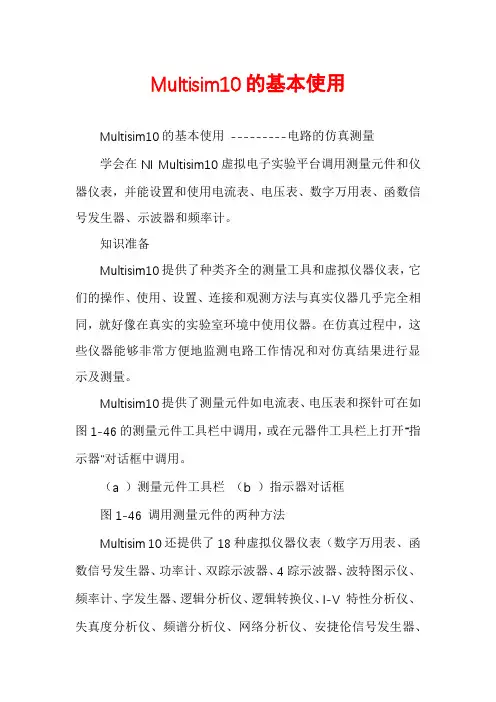
Multisim10的基本使用Multisim10的基本使用---------电路的仿真测量学会在NI Multisim10虚拟电子实验平台调用测量元件和仪器仪表,并能设置和使用电流表、电压表、数字万用表、函数信号发生器、示波器和频率计。
知识准备Multisim10提供了种类齐全的测量工具和虚拟仪器仪表,它们的操作、使用、设置、连接和观测方法与真实仪器几乎完全相同,就好像在真实的实验室环境中使用仪器。
在仿真过程中,这些仪器能够非常方便地监测电路工作情况和对仿真结果进行显示及测量。
Multisim10提供了测量元件如电流表、电压表和探针可在如图1-46的测量元件工具栏中调用,或在元器件工具栏上打开“指示器”对话框中调用。
(a )测量元件工具栏(b )指示器对话框图1-46 调用测量元件的两种方法Multisim 10还提供了18种虚拟仪器仪表(数字万用表、函数信号发生器、功率计、双踪示波器、4踪示波器、波特图示仪、频率计、字发生器、逻辑分析仪、逻辑转换仪、I-V 特性分析仪、失真度分析仪、频谱分析仪、网络分析仪、安捷伦信号发生器、安捷伦万用表、安捷伦示波器、泰克示波器),1个实时测量探针,4种LabVIEW 采样仪器和1个电流检测探针,都可在如图1-47所示工具栏中找到。
图1-47 虚拟仪器仪表工具栏函数信号源双踪示波器波特图示仪I-V 特性分析仪逻辑转换仪安捷伦示波器频谱分析逻辑分析仪安捷伦万用表实时测量探针网络分析仪功率表泰克示波器字发生器失真度分析仪安捷伦信号源电流检测探针4种LabIEW 采样仪器数字万用表4踪示波器频率计指示器元件库在我们测量电流、电压时,常使用如图1-48所示是数字电流表、数字电压表和数字万用表来测量电流和电压。
Multisim10仿真环境同样可使用虚拟的数字电流表、数字电压表和数字万用表来测量电流、电压,如图1-49所示。
(a)数字电流表(b)数字电压表(c)数字万用表图1-48测量电流电压的实际仪表(a)数字电流表(b)数字电压表(c))数字万用表图1-49 Multisim10中虚拟电压、电流表和万用表如图1-50所示,测量电流时将电流表串联于电路中,测量电压时将电压表并联在电路或元件两端,对直流电有正负极之分,对交流电没有正负之分。
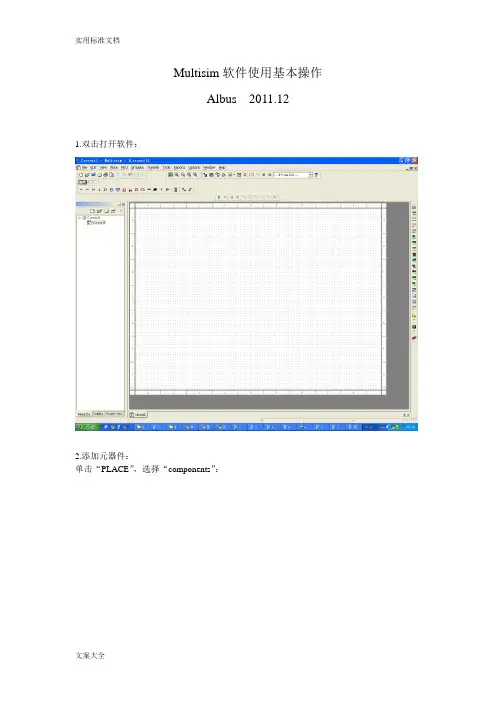
Multisim软件使用基本操作
Albus 2011.12
1.双击打开软件:
2.添加元器件:
单击“PLACE”,选择“components”:
进入器件选择界面,选择需要的元件,下图选了一个10K的电阻,点击OK:
3.画电路图:
选择好需要的所有元器件,摆好位置:
将需要连接的电路连接好:
这样,电路图就画好了。
4.电路仿真:
依次选择:“simulate”->“analysis”->“transient analysis”,
如图:
点进去,
在“analysis paramenters”一项设置仿真时间,如图:
然后在“output”一项设置要仿真的参数,如图:
现选择v(2)、v(4)为输入信号,v(3)为输出信号。
设置好之后,点击“simulate”,开始仿真:
选择仿真选项的时候,也可点击快捷按钮,如图:
打开“user guide”的路径如图所示:。
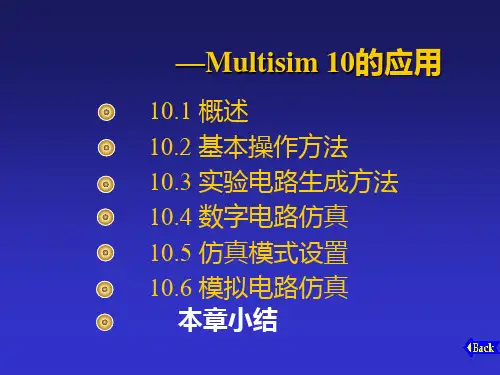
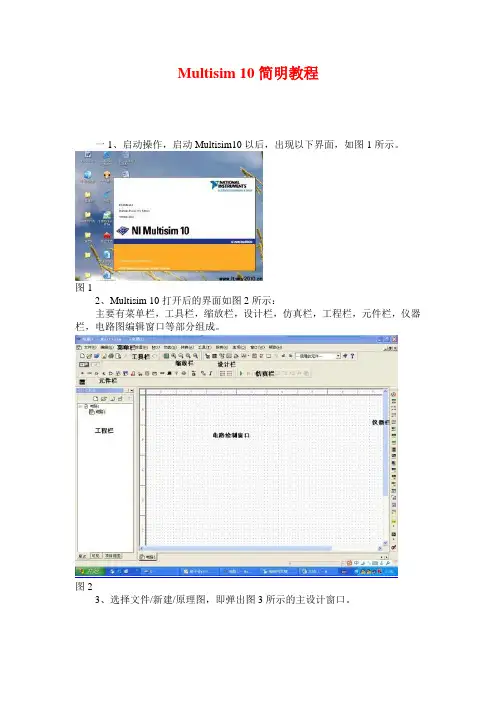
Multisim 10简明教程一1、启动操作,启动Multisim10以后,出现以下界面,如图1所示。
图12、Multisim 10打开后的界面如图2所示:主要有菜单栏,工具栏,缩放栏,设计栏,仿真栏,工程栏,元件栏,仪器栏,电路图编辑窗口等部分组成。
图23、选择文件/新建/原理图,即弹出图3所示的主设计窗口。
图3二、Multisim10常用元件库分类图11.点击“放置信号源”按钮,弹出对话框中的“系列”栏如图2所示。
图2(1). 选中“电源(POWER_SOURCES)”,其“元件”栏下内容如图3所示:图3(2). 选中“信号电压源(SIGNAL_VOLTAGE_SOURCES)”,其“元件”栏下内容如图4所示:图4(3). 选中“信号电流源(SIGNAL_CURRENT_SOURCES)”,其“元件”栏下内容如图5所示:图5(4). 选中“控制函数块(CONTROL_FUNCTION_BLOCKS)”,其“元件”栏下内容如图6所示:图6(5). 选中“电压控源(CONTROLLED_VOLTAGE_SOURCES)”,其“元件”栏下内容如图7所示:图7(6). 选中“电流控源(CONTROLLED_CURRENT_SOURCES)”,其“元件”栏下内容如图8所示:图82. 点击“放置模拟元件”按钮,弹出对话框中“系列”栏如图9 所示。
图9(1). 选中“模拟虚拟元件(ANALOG_VIRTUAL)”,其“元件”栏中仅有虚拟比较器、三端虚拟运放和五端虚拟运放3个品种可供调用。
(2). 选中“运算放大器(OPAMP)”。
其“元件”栏中包括了国外许多公司提供的多达4243种各种规格运放可供调用。
(3). 选中“诺顿运算放大器(OPAMP_NORTON)”,其“元件”栏中有16种规格诺顿运放可供调用。
(4). 选中“比较器(COMPARATOR)”,其“元件”栏中有341种规格比较器可供调用。
(5). 选中“宽带运放(WIDEBAND_AMPS)”其“元件”栏中有144种规格宽带运放可供调用,宽带运放典型值达100MHz,主要用于视频放大电路。

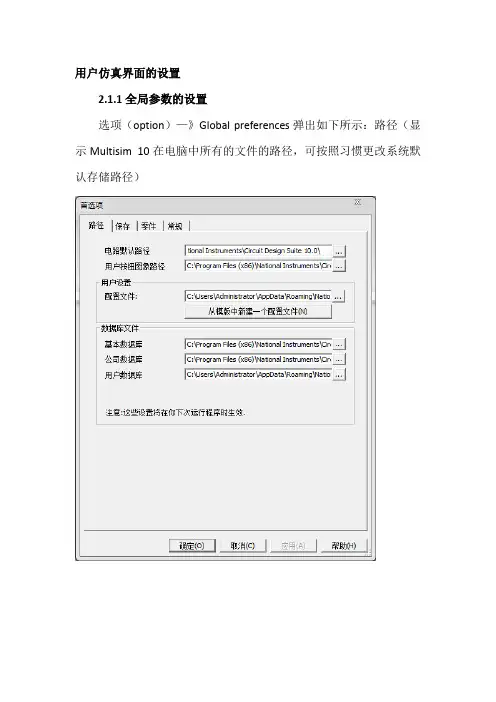
用户仿真界面的设置2.1.1全局参数的设置选项(option)—》Global preferences弹出如下所示:路径(显示Multisim 10在电脑中所有的文件的路径,可按照习惯更改系统默认存储路径)保存:对文件的保存方式进行设置,用户可选择创建安全备份、设置自动保存时间间隔和仿真结果保存。
零件:●符号标准:ANSI美国标准DIN欧洲标准,我国的元器件符号与欧洲的相近。
●数字仿真设置:理想的可实现快速仿真,真实的更加贴近真实不过需要电源和接地端。
常规2.1.2图纸属性设置选项(option)—》sheet preferences 电路PCB(印刷电路板)可见2.2元器件基本操作2.2.1选取元器件(鼠标放在上面不动时有中文解释)2.2.2搜索元器件单击元器件》元器件选择对话框》搜索元器件》单击高级可提供更多的搜索条件2.2.3复制元器件选中要复制的元器件快捷键复制Ctrl+C 张贴Ctrl+V 或者2.2.4元器件的调整2.2.5元器件的删除delete2.3连接线的基本操作2.3.1线路的连接1)元器件与元器件的连接2)元器件与连接线的连接3)连接线交叉连接如下所示,如果没有节点说明两条线没有接到一起4)在已经连接好的连接线上添加元器件2.3.2连接线位置的调整单击导线,将鼠标放置在导线上,光标变成可调整的状态时即可拖动导线2.3.3连接线颜色的调整连接线的默认颜色可以在图纸设置进行修改或者只需改变某一段连接线的颜色,单击连接线在按鼠标右键即可2.3.4节点的操作放置》节点删除:选中节点,鼠标右键删除2.3.5删除导线选中,鼠标右键或者直接delete2.4文本和标题栏2.4.1修改元件标识1.元器件双击所要修改的某个元器件(如下所示),便可以对参数进行设置。
2.节点节点标号自动分配,要修改则双击要更改节点的导线2.4.2添加文本放置》文本2.4.3添加注释放置》注释双击注释图标2.4.4电路标题栏放置》标题栏title blockNI公司标志、标题、设计人、审核人、审批人、描述、文档编号、日期、图纸编号、版本、图纸尺寸2.5电路图打印2.6Multisim 10帮助。

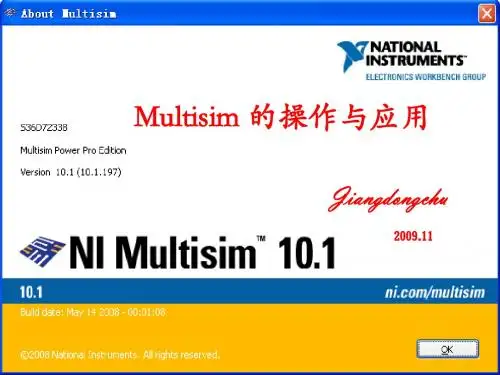
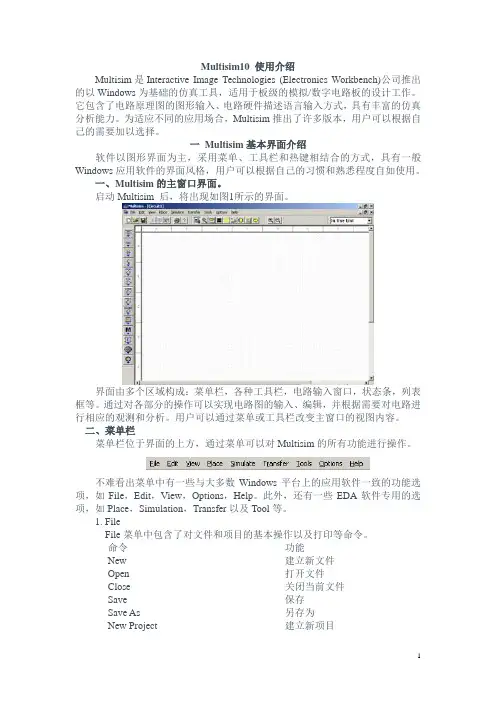
Multisim10 使用介绍Multisim是Interactive Image Technologies (Electronics Workbench)公司推出的以Windows为基础的仿真工具,适用于板级的模拟/数字电路板的设计工作。
它包含了电路原理图的图形输入、电路硬件描述语言输入方式,具有丰富的仿真分析能力。
为适应不同的应用场合,Multisim推出了许多版本,用户可以根据自己的需要加以选择。
一Multisim基本界面介绍软件以图形界面为主,采用菜单、工具栏和热键相结合的方式,具有一般Windows应用软件的界面风格,用户可以根据自己的习惯和熟悉程度自如使用。
一、Multisim的主窗口界面。
启动Multisim 后,将出现如图1所示的界面。
界面由多个区域构成:菜单栏,各种工具栏,电路输入窗口,状态条,列表框等。
通过对各部分的操作可以实现电路图的输入、编辑,并根据需要对电路进行相应的观测和分析。
用户可以通过菜单或工具栏改变主窗口的视图内容。
二、菜单栏菜单栏位于界面的上方,通过菜单可以对Multisim的所有功能进行操作。
不难看出菜单中有一些与大多数Windows平台上的应用软件一致的功能选项,如File,Edit,View,Options,Help。
此外,还有一些EDA软件专用的选项,如Place,Simulation,Transfer以及Tool等。
1. FileFile菜单中包含了对文件和项目的基本操作以及打印等命令。
命令功能New 建立新文件Open 打开文件Close 关闭当前文件Save 保存Save As 另存为New Project 建立新项目Open Project 打开项目Save Project 保存当前项目Close Project 关闭项目Version Control 版本管理Print Circuit 打印电路Print Report 打印报表Print Instrument 打印仪表Recent Files 最近编辑过的文件Recent Project 最近编辑过的项目Exit 退出Multisim2. EditEdit命令提供了类似于图形编辑软件的基本编辑功能,用于对电路图进行编辑。

模拟电子技术(第3版)186 (二)Multisim 10的基本操作1.文件(File )的基本操作与Windows 一样,用户可以用鼠标或快捷键打开Multisim 的File 菜单。
使用鼠标可按以下步骤打开File 菜单:①将鼠标器指针指向主菜单File 项;②单击,此时,屏幕上出现File 子菜单。
Multisim 的大部分功能菜单也可以采用相应的快捷键进行快速操作。
(1)新建(File →New )—Ctrl +N选择File →New 命令或用Ctrl +N 组合键操作,打开一个无标题的电路窗口,可用它来创建一个新的电路。
单击工具栏中的“新建”图标,等价于此项菜单操作。
当启动Multisim 时,将自动打开一个新的无标题的电路窗口。
在关闭当前电路窗口前将提示是否保存它。
(2)打开(File →Open )— Ctrl +O选择File →Open 命令或用Ctrl +O 组合键操作,打开一个标准的文件对话框,选择需要的存放文件的驱动器/文件目录或磁盘/文件夹,从中选择电路文件名并单击,则该电路便显示在电路工作窗口中。
单击工具栏中的“打开”图标,等价于此项菜单操作。
(3)关闭(File →Close )选择File →Close 命令,关闭电路工作区内的文件。
(4)保存(File →Save )—Ctrl +S选择File →Save 命令或用Ctrl +S 组合键操作,以电路文件形式保存当前电路工作窗口中的电路。
对新电路文件进行保存操作,会显示一个标准的保存文件对话框,选择保存当前电路文件的目录/驱动器或文件夹/磁盘,输入文件名,单击保存按钮即可将该电路文件保存。
单击工具栏中的“保存”图标,等价于此项菜单操作。
(5)文件换名保存(File →Save As )选择File →Save As 命令,可将当前电路文件换名保存,新文件名及保存目录/驱动器均可选择。
原存放的电路文件仍保持不变。
第5章 Multisim10及其使用Multisim 10作为一款电子电路仿真软件,提供了全面集成化的设计环境,完成从原理图设计输入、电路仿真分析到电路功能测试等工作。
当改变电路连接或改变元件参数进行电路仿真时,可以清楚地观察到各种变化对电路性能的影响。
5.1基本界面及设置一、基本界面5-1-1 主界面Multisim的主界面如图5-1-1,界面如同一个实际的电子实验台。
屏幕中央区域最大的窗口就是电路工作区,在电路工作区上可将各种电子元器件和测试仪器连接成实验电路。
电路工作窗口上方是菜单栏、工具栏。
从菜单栏可以选择电路连接、实验所需的各种命令。
工具栏包含了常用的操作命令按钮。
通过鼠标操作即可方便地使用各种命令和实验设备。
电路工作区两边是元器件栏和仪器仪表栏。
元器件栏存放着各种电子元器件,仪器仪表栏存放着各种测试仪器仪表,用鼠标操作可以很方便地从元器件或仪器库中选取实验所需的各种元器件及仪器、仪表,放到电路工作区连接成实验电路。
状态栏显示当前操作以及鼠标所指条目的有用信息。
按下电路工作窗口的上方的“启动/停止”开关或“暂停/恢复”按钮可以方便地控制实验的进程。
菜单栏主要包含内容及功能如下:1、View菜单:提供了全屏显示,缩放基本操作,以及绘制电路工作区的显示方式,扩展条、工具栏、电路的文本描述、工具栏是否显示等;2、Place菜单:在编辑窗口中放置节点、元器件、总线、输入/输出端、文本、子电路等对象;3、MCU菜单:提供了带有微控制器的嵌入式电路仿真功能;4、Simulate菜单:提供启停电路仿真和仿真所需的各种仪器仪表,提供对电路的各种分析方法,设置仿真环境及PSPICE、VHDL等仿真操作;5、Transfer菜单:将所搭电路的各种数据与Ultiboard10的数据互传互送的功能;6、Tools菜单:用于创建、编辑、复制、删除元件;7、ptions菜单:对程序的运行和界面进行设置。
二、界面设置使用Multisim10前,应先对Multisim10界面进行设置。